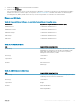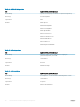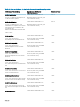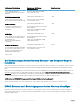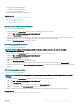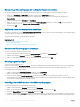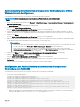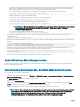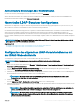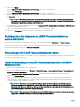Users Guide
6 Klicken Sie auf Weiter.
Die Seite Allgemeines LDAP – Konguration und Verwaltung Schritt 3a von 3 wird angezeigt.
7 Klicken Sie auf Rollengruppe.
Die Seite Allgemeines LDAP – Konguration und Verwaltung Schritt 3b von 3 wird angezeigt.
8 Geben Sie den abgegrenzten Namen für die Gruppe und die mit dieser Gruppe verbundenen Berechtigungen ein, und klicken Sie dann
auf Anwenden.
ANMERKUNG: Wenn Sie Novell eDirectory verwenden und die folgenden Zeichen für den Gruppen-Domänennamen
verwendet haben, müssen diese Zeichen umgeschrieben werden: # (Hash-Zeichen), " (doppelte Anführungszeichen), ;
(Semikolon), > (größer als), , (Komma) oder < (kleiner als).
Die Rollengruppeneinstellungen werden gespeichert. Die Seite Allgemeine LDAP - Konguration und Verwaltung – Schritt 3a von 3
zeigt die Rollengruppeneinstellungen an.
9 Wenn Sie weitere Rollengruppen kongurieren möchten, wiederholen Sie die Schritte 7 und 8.
10 Klicken Sie auf Fertigstellen. Der generische LDAP-Verzeichnisdienst ist damit konguriert.
Konguration des allgemeinen LDAP-Verzeichnisdienstes
mittels RACADM
Um den LDAP-Verzeichnisdienst zu kongurieren, verwenden Sie die Objekte in den Gruppen iDRAC.LDAP und iDRAC.LDAPRole.
Weitere Informationen erhalten Sie im iDRAC RACADM Command Line Interface Reference Guide (RACADM-Referenzhandbuch für
Befehlszeilenschnittstellen für iDRAC) unter dell.com/idracmanuals.
Einstellungen für LDAP-Verzeichnisdienst testen
Sie können die Einstellungen für LDAP-Verzeichnisdienste testen, um zu überprüfen, ob Ihre Konguration korrekt ist oder um Fehler bei der
Active Directory-Anmeldung zu analysieren.
Testen der Einstellungen des LDAP-Verzeichnisdienstes über die iDRAC-
Webschnittstelle
So testen Sie die Einstellungen für den LDAP-Verzeichnisdienst:
1 Gehen Sie in der iDRAC-Webschnittstelle zu Übersicht > iDRAC-Einstellungen > Benutzerauthentizierung > Verzeichnisdienste >
Allgemeiner LDAP-Verzeichnisdienst.
Die Seite Generisches LDAP - Konguration und Verwaltung zeigt die aktuellen Einstellungen für das generische LDAP an.
2 Klicken Sie auf Testeinstellungen.
3 Geben Sie den Benutzernamen und das Kennwort eines Verzeichnisbenutzers ein, der zur Überprüfung der LDAP-Einstellungen
ausgewählt wurde. Das Format hängt vom verwendeten Attribut der Benutzeranmeldung ab und der eingegebene Benutzername
muss dem Wert des gewählten Attributs entsprechen.
ANMERKUNG
: Wenn beim Testen der LDAP-Einstellungen Enable Certicate Validation (Zertikatsüberprüfung
aktivieren) ausgewählt ist, verlangt iDRAC, dass der LDAP-Server über den FQDN und nicht über eine IP-Adresse
identiziert wird. Wenn der LDAP-Server über eine IP-Adresse identiziert wird, schlägt die Zertikatsvalidierung fehl,
da iDRAC nicht mit dem LDAP-Server kommunizieren kann.
ANMERKUNG: Wenn generisches LDAP aktiviert ist, versucht iDRAC zunächst, den Benutzer als Verzeichnisbenutzer
anzumelden. Schlägt dies fehl, wird die Suche nach lokalen Benutzern aktiviert.
170 Benutzerkonten und Berechtigungen kongurieren